电脑开机黑屏只有鼠标箭头的修复技巧(解决电脑开机后屏幕黑屏只显示鼠标箭头的有效方法)
当我们启动电脑时,如果遇到了开机黑屏只有鼠标箭头的情况,很可能会让我们感到困扰和无措。这个问题通常出现在操作系统加载失败或者硬件故障时。本文将为大家介绍一些解决这个问题的有效技巧,帮助您快速恢复正常的电脑使用。

一、检查电脑连接是否正常
1.检查电源线是否牢固连接,插头是否松动。
2.检查显示器的数据线是否正确插入电脑主机的显卡接口。
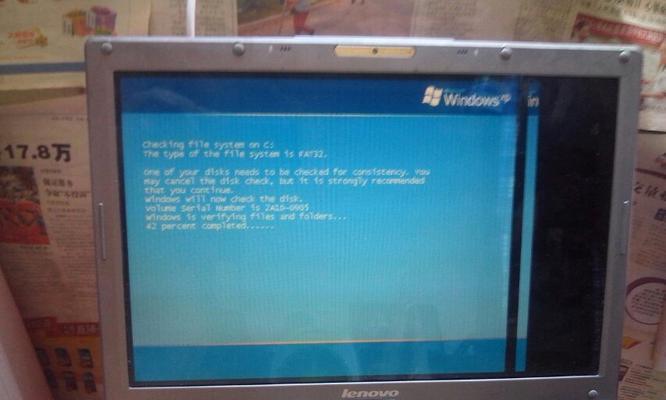
3.尝试更换显示器数据线或者连接到其他电脑上验证。
二、排除显示器故障
4.尝试按下显示器上的“输入选择”按钮,切换到正确的输入源。
5.连接另一台工作正常的显示器或者电视,查看是否仍然出现黑屏情况。

6.调整显示器的亮度、对比度等设置,看是否能够恢复正常显示。
三、修复操作系统问题
7.尝试进入安全模式:重启电脑,按下F8键进入高级启动选项菜单,选择安全模式进入操作系统。
8.在安全模式下,进行病毒扫描和系统修复,确保没有恶意软件导致黑屏情况。
9.更新显卡驱动程序:访问显卡制造商的官方网站,下载并安装最新的显卡驱动程序。
四、检查硬件问题
10.检查电脑内存条:将内存条从插槽中取出,然后重新插入确保良好接触。
11.更换电脑主板电池:如果电池老化可能会导致开机问题,更换电池可以解决此类问题。
12.清理内部灰尘:使用压缩气罐或者吹风机将电脑内部的灰尘清理干净,确保散热良好。
五、重装操作系统
13.备份重要数据:使用外部存储设备将重要数据备份,以免在操作系统重装过程中丢失。
14.使用安装盘或者U盘重新安装操作系统:根据电脑型号和操作系统版本选择合适的安装介质进行操作系统的重新安装。
15.恢复数据并进行系统更新:在操作系统安装完成后,将备份的数据还原,然后进行系统更新以确保系统的稳定性和安全性。
当电脑开机出现黑屏只有鼠标箭头时,我们可以通过检查连接、排除显示器故障、修复操作系统问题、检查硬件问题以及重装操作系统等方法来解决。根据具体情况选择合适的解决方法,可以帮助我们快速修复电脑黑屏问题,恢复正常使用。但在操作过程中,务必注意备份重要数据,以免造成数据丢失。如果问题仍然存在,建议寻求专业人士的帮助,以确保电脑能够正常运行。
版权声明:本文内容由互联网用户自发贡献,该文观点仅代表作者本人。本站仅提供信息存储空间服务,不拥有所有权,不承担相关法律责任。如发现本站有涉嫌抄袭侵权/违法违规的内容, 请发送邮件至 3561739510@qq.com 举报,一经查实,本站将立刻删除。
相关文章
- 站长推荐
-
-

充电器发热的原因及预防措施(揭开充电器发热的神秘面纱)
-

地暖安装的重要注意事项(确保地暖系统安全运行的关键)
-

电饭煲内胆损坏的原因及解决方法(了解内胆损坏的根本原因)
-

厨房净水器滤芯的安装方法(轻松学会安装厨房净水器滤芯)
-

Mac内存使用情况详解(教你如何查看和优化内存利用率)
-

如何正确对焦设置XGIMI投影仪(简单操作实现高质量画面)
-

电饭煲内米饭坏了怎么办(解决米饭发酸变质的简单方法)
-

手机处理器天梯排行榜(2019年手机处理器性能测试大揭秘)
-

Switch国行能玩日版卡带吗(探讨Switch国行是否兼容日版卡带以及解决方案)
-

电饭煲自动放水不停的故障原因与解决办法(探索电饭煲自动放水问题的根源及解决方案)
-
- 热门tag
- 标签列表
- 友情链接









